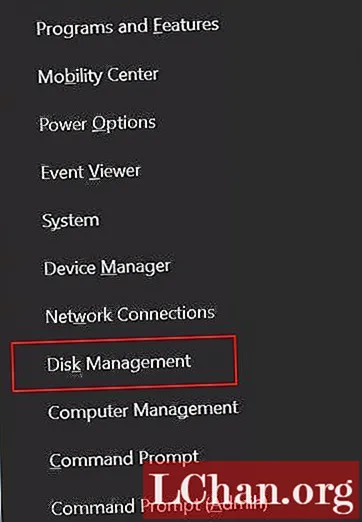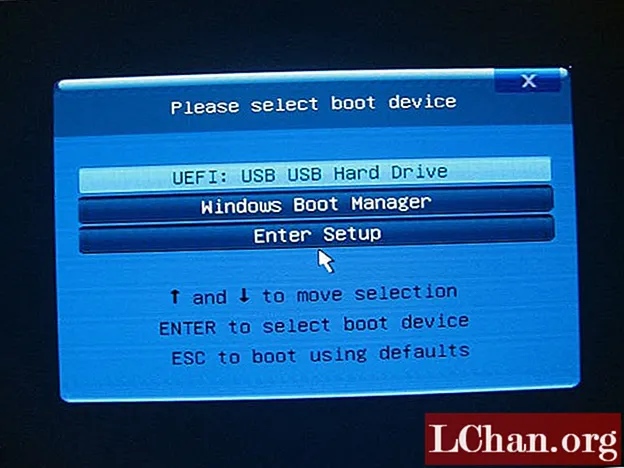Inhoud
- 01. Gebruik 32-bits kleur
- 02. Vind keyframe-ready effecten
- 03. Voeg een camera toe
- 04. Stel uw pre-composities samen
- 05. Gebruik laagstijlen
- 06. Vervang activa snel
- 07. Snel schrobben
- 08. Experimenteer met het ingestelde matte filter
- 09. Gebruik doorlopende frames
- 10. Gebruik texturen
- Vond dit leuk? Lees deze!
Met de komst van Adobe's Creative Cloud hebben meer ontwerpers dan ooit toegang tot After Effects.We hebben 10 briljante tips verzameld voor de motion graphics-software van de experts die het dagelijks gebruiken. Genieten!
Lees ook:
- Essentiële After Effects-plug-ins
- Verbazingwekkende After Effects-tutorials
- Hoe u van Photoshop naar After Effects kunt gaan
01. Gebruik 32-bits kleur

In de standaard 8-bits modus clipt After Effects kleuren die een helderheid van 100% bereiken, waarbij kleurinformatie wordt weggegooid en u vlakke, uitvergrote hooglichten krijgt. Schakel over naar de 32-bits modus door Alt / Opt + te klikken op de kleurdieptemarkering van de compositie, en je highlights mogen helderder worden dan 100% met behoud van kleurgegevens - essentieel voor fantastisch uitziende bloemen en gloed. Met 32-bits kleuren kunt u ook veel meer kleurcorrectie in een opname plaatsen zonder brongegevens te verliezen, waardoor het ideaal is om uw projecten een sterke, filmische uitstraling te geven.
02. Vind keyframe-ready effecten
Bespaar tijd bij het handmatig maken van overgangen tussen clips door gebruik te maken van de voorinstellingen voor overgangsanimaties. Open het deelvenster Effecten en voorinstellingen en open vervolgens de openbaarmakingspijl naast Animatievoorinstellingen. Onder de map Presets bevat een map met de naam Transitions een aantal keyframe-ready effecten die u naar uw opnamen kunt slepen.
03. Voeg een camera toe
Als je elementen in de 3D-ruimte hebt gerangschikt en een scherptediepte-effect wilt bereiken, of het gezichtspunt binnen die 3D-ruimte wilt animeren, kun je dat alleen doen door een camera aan je compositie toe te voegen. Kies Laag> Nieuw> Camera en vergeet niet het selectievakje Scherptediepte inschakelen aan te vinken. Wijzig vervolgens de eigenschappen van uw camera om de gegenereerde DOF en bokeh te wijzigen.
04. Stel uw pre-composities samen
Probeer vooraf alle elementen van een project samen te stellen waarvan u denkt dat ze het potentieel hebben om te veranderen - of het nu gaat om kleur, vorm, ontwerp enzovoort. Op deze manier kunt u voorkomen dat uw hele animatie rond een risicovol middel draait en het risico minimaliseren dat de animatie wordt verpest als deze vervolgens moet worden vervangen - handig voor klanten die op het laatste moment van gedachten veranderen.
05. Gebruik laagstijlen

Veel After Effects-gebruikers vergeten dat er laagstijlen beschikbaar zijn. Net als bij Photoshop kunt u met laagstijlen een reeks effecten rechtstreeks aan een laag toevoegen en deze als live-effecten laten weergeven. U kunt de stijleigenschappen ook keyframen, waardoor ze ideaal zijn voor snelle, veelvoorkomende effecten zoals slagschaduwen, binnenschaduwen en penseelstreken. Open Laagstijlen door een laag in het Tijdlijnpaneel te markeren en Laag> Laagstijlen te kiezen, en kies uit Slagschaduw, Schaduw binnen, Gloed buiten, Gloed binnen, Afschuining en reliëf, Satijn, Kleuroverlay, Overlay met kleurovergang of Lijn.
06. Vervang activa snel
Om een activum op de tijdlijn te vervangen door een ander activum, markeert u eerst het activum op de tijdlijn en vervolgens markeert u het activum in uw projectvenster. Houd Alt / Opt ingedrukt en sleep het van je projectvenster naar de tijdlijn - laat los en het wordt vervangen.
07. Snel schrobben
Een simpele tip is om op Shift + Page Down te drukken om 10 frames vooruit te gaan, of Shift + Page Up om 10 frames terug te gaan. Dit is een heel snelle manier om door je tijdlijn te scrubben zonder iets aan te raken. AE is pittig - hoe minder u het aanraakt, hoe meer u eruit haalt. Wees zachtaardig en geduldig, en je krijgt wat je wilt.
08. Experimenteer met het ingestelde matte filter
Maak een 32-bits compositie en voeg wat tekst toe. Voeg een vaste stof toe boven je tekstlaag en voeg vervolgens het effect Fractal Noise toe. Verhoog het contrast en verlaag de helderheid. Animeer de eigenschap Evolution in de loop van de tijd door een uitdrukking te gebruiken zoals tijd * 90 (waarmee u elke vier seconden een volledige evolutie krijgt). Voeg het effect Mat instellen toe aan de effen laag (Effect> Kanaal> Mat instellen) en kies uw tekstlaag als de bronlaag. Voeg een verticale snelle vervaging, gloed en niveaus en kleurcorrectie toe om een aantal verbluffende evoluerende effecten te creëren.
09. Gebruik doorlopende frames
Het doel van elke animator is om een vloeiende, vloeiende animatie te hebben. Veel mensen zullen gewoon de Ease In / Out-keyframes gebruiken, wat kan leiden tot knikken en stoten in animaties met meer dan één keyframe. De truc is om doorlopende keyframes te gebruiken. Ctrl / klik met de rechtermuisknop op uw keyframe en selecteer Keyframe-interpolatie. Selecteer onder Tijdelijke interpolatie Continuous Bezier. U kunt nu gemakkelijk eventuele knikken in uw animatie verwijderen.
10. Gebruik texturen

Gebruik texturen en verlopen. Veel beginnende bewegingsontwerpers zullen gewoon animeren met platte vormen en tekst. Voeg wat subtiele verlopen en vignetten toe aan je compositie met gemaskeerde effen kleuren of het Ramp-effect, of gebruik texturen met - of als - track mattes. Dit kan een lange weg helpen om een ontwerp te polijsten: het voegt interesse toe, helpt elementen te scheiden en focust het oog.
Vond dit leuk? Lees deze!
- De beste 3D-films van 2013
- Ontdek wat de toekomst biedt voor Augmented Reality
- Download gratis texturen: hoge resolutie en nu klaar voor gebruik